Зв’язки між таблицями й шляхами таблиць
Дані про клієнтів часто розподіляються між кількома таблицями. Дуже важливо, щоб ці дані були пов’язані один з одним, щоб ви могли використовувати їх для своїх сценаріїв. Наприклад, у вас є таблиця для користувачів, замовлень, відомостей про замовлення та товарів. Скажімо, вам потрібен сегмент усіх користувачів, які нещодавно зробили замовлення. Щоб створити цей сегмент, не можна використовувати лише таблицю "Користувачі ", а потрібні таблиці "Замовлення" та "Користувачі ". Таблиця "Користувачі" та "Замовлення " має бути зв’язана між собою за допомогою ключа на кшталт userId. Зв’язки дають Customer Insights - Data змогу зв’язувати таблиці між собою, що дає змогу використовувати всі дані за сегментами, показниками та іншими Customer Insights - Data процесами.
Зв’язки визначають графік даних, якщо таблиці мають спільний ідентифікатор — зовнішній ключ. На цей зовнішній ключ можна посилатися з однієї таблиці в іншу. Зв’язок складається з вихідної таблиці , що містить зовнішній ключ, і цільової таблиці , на яку вказує зовнішній ключ вихідної таблиці.
Нижче перелічено три доступні типи зв'язків.
- Системні зв’язки, які не редагуються, створюються системою в рамках процесу об’єднання даних
- Успадковані зв’язки, які не можна редагувати, створюються автоматично з джерел даних
- Настроювані зв’язки, які можна редагувати, створюються та настроюються користувачами
Системні зв'язки без можливості редагування
Системні зв'язки створюються автоматично під час уніфікації даних, і для цього використовується інтелектуальне зіставлення. Такі зв’язки допомагають пов’язувати записи профілів клієнтів з іншими відповідними записами. На діаграмі нижче продемонстровано створення трьох системних зв'язків. Таблиця клієнтів зіставляється з іншими таблицями, щоб створити уніфіковану таблицю клієнтів .

- Зв’язок CustomerToContact створено між таблицею Customer і Contact table. Таблиця Клієнт отримує поле ключа, Contact_contactID пов’язане з ключовим полем Контактна таблиця контактів .
- Зв’язок CustomerToAccount створено між таблицями Customer і Account. Таблиця Клієнт отримує ключове поле Account_accountID , яке пов’язується з ключовим полем Account table accountID.
- Зв’язок CustomerToWebAccount створено між таблицями Customer і WebAccount. Таблиця Клієнт отримує ключове поле WebAccount_webaccountID , яке пов’язується з ключовим полем таблиці WebAccount webaccountID.
Успадковані зв'язки без можливості редагування
Під час процесу отримання даних система шукає в джерелах даних наявні зв’язки. Якщо зв'язків не існує, система автоматично створює їх. Ці зв'язки використовуються також в низхідних процесах.
Створення настроюваних зв’язків
Настроювані зв’язки дають змогу з’єднувати дві таблиці, які потім можна використовувати разом у низхідних сегментах і показниках.
Наприклад, ви хочете створити сегмент усіх клієнтів, які придбали каву в магазині в Нью-Йорку. Ваші дані зберігаються у трьох таблицях:
- loyaltyContacts: містить список всіх клієнтів. Стовпці включають LoyaltyId і FullName.
- Покупки: містить історію покупок усіх клієнтів. Стовпці включають позначку часу, LoyaltyId, PurchasePrice і StoreId.
- Магазини: містить докладнішу інформацію про кожен магазин. Стовпці включають StoreId, StoreSize і StoreLocation. У цьому прикладі створіть настроюваний зв’язок між Purchases і Stores у стовпці StoreId у вигляді зв’язку «Кілька (покупки) до одного (магазини)». Після встановлення ви можете створити потрібний сегмент, додавши фільтр у стовпці StoreLocation у таблиці StoreLocation.
Перейдіть до розділу Таблиці даних>.
Виберіть вкладку Зв’язки .
Виберіть Новий зв’язок.
В області Новий зв’язок надайте такі відомості:

Назва зв’язку: ім’я, яке відображає мету зв’язку. Назви зв’язків чутливі до регістру. Приклад: PurchasesToStores.
Опис: Опис відносин.
Вихідна таблиця: таблиця, яка використовується як джерело у зв’язку. Приклад: Покупки.
Цільова таблиця: таблиця, яка використовується як ціль у зв’язку. Приклад: Магазини.
Кардинальність джерела: Кардинальність вихідної таблиці. Кратність описує можливу кількість елементів у наборі. Вона завжди співвідноситься із кратністю цілі. Ви можете вибрати між одним і багатьма. Підтримуються лише зв’язки «багато-до-одного» та «один-до-одного».
- Багато-до-одного: кілька вихідних записів можуть зв'язуватися з одним цільовим записом. Приклад: кілька покупок в одному магазині.
- Один-до-одного: один вихідний запис зв’язується із одним цільовим записом.
Нотатка
Зв’язки «багато-до-багатьох» можна створити за допомогою двох зв’язків «багато-до-одного» та зв’язуючої таблиці, яка з’єднує вихідну та цільову таблицю.
Цільова кардинальність: Кардинальність записів цільової таблиці.
Поле вихідного ключа: поле зовнішнього ключа в таблиці джерела. Приклад: StoreId
Цільове ключове поле: ключове поле цільової таблиці. Приклад: StoreId
Виберіть Зберегти , щоб створити настроюваний зв’язок.
Керування наявними зв’язками
Перейдіть до розділу>Таблиці даних і вкладку Зв’язки , щоб переглянути всі створені зв’язки, їх вихідну таблицю, цільову таблицю та кардинальність.
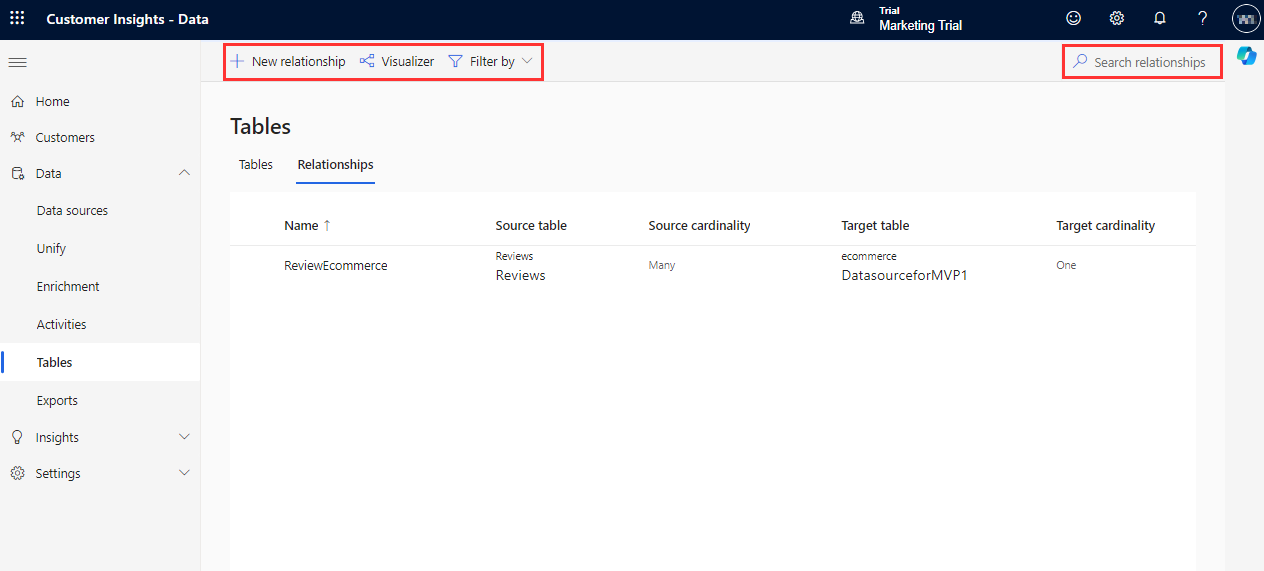
Використовуйте параметри «Фільтрувати за» або «Шукати зв’язки», щоб знайти певний зв’язок. Щоб побачити мережеву діаграму існуючих зв’язків та їх кардинальності, виберіть «Візуалізатор».
Виберіть зв’язок, щоб переглянути доступні дії.
- Редагування: оновлення властивостей настроюваних зв’язків в області редагування та збереження змін.
- Видалити: видалити настроювані зв’язки.
- Перегляд: перегляд створених системою та успадкованих зв’язків.
Ознайомлення із засобом графічного відображення зв'язків
Візуалізатор зв’язків показує мережеву діаграму існуючих зв’язків між зв’язаними таблицями та їх кардинальності. Це також відображає шлях до зв'язку.

Щоб настроїти подання, ви можете змінити розташування блоків, перетягуючи їх на полотні. Інші варіанти включають:
- Експортувати як зображення: зберегти поточне подання як файл зображення.
- Змінити на горизонтальний/вертикальний макет: змініть вирівнювання таблиць і зв’язків.
- Редагування: оновлення властивостей настроюваних зв’язків в області редагування та збереження змін.
Шляхи до зв’язку
Шлях зв’язку описує таблиці, пов’язані зв’язками між вихідною та цільовою таблицями. Він використовується під час створення сегмента або показника, який містить таблиці, відмінні від уніфікованої таблиці профілів, і є кілька варіантів доступу до єдиної таблиці профілів. Різні шляхи до зв'язків можуть приносити різні результати.
Наприклад, таблиця eCommerce_eCommercePurchases має такі зв’язки з уніфікованою профілем таблиці «Клієнт» :
- eCommerce_eCommercePurchases > Клієнт
- eCommerce_eCommercePurchases > eCommerce_eCommerceContacts > POS_posPurchases > Клієнт
- eCommerce_eCommercePurchases > eCommerce_eCommerceContacts > POS_posPurchases > loyaltyScheme_loyCustomers > Клієнт
Шлях зв’язку визначає, які таблиці можна використовувати під час створення правил для показників або сегментів. Вибір параметра з найдовшим шляхом зв’язку, імовірно, дасть менше результатів, оскільки відповідні записи мають бути частиною всіх таблиць. У цьому прикладі потрібно, щоб клієнт придбав товари за допомогою електронної комерції (eCommerce_eCommercePurchases), у точці збуту (POS_posPurchases), і взяв участь у програмі лояльності (loyaltyScheme_loyCustomers). Вибравши перший варіант, ви, швидше за все, отримаєте більше результатів, оскільки клієнтам потрібно існувати лише в одній іншій таблиці.
Прямий зв’язок
Зв’язок класифікується як прямий зв’язок , якщо вихідна таблиця пов’язана з цільовою таблицею лише з одним зв’язком.
Наприклад, якщо таблиця активності під назвою eCommerce_eCommercePurchases з’єднується з цільовою таблицею eCommerce_eCommerceContacts таблицею лише через ContactId , це прямий зв’язок.

Зв’язок з кількома шляхами
Зв’язок із кількома шляхами — це особливий тип прямого зв’язку, який пов’язує вихідну таблицю з кількома цільовими таблицями.
Наприклад, якщо таблиця активності під назвою eCommerce_eCommercePurchases пов’язана з двома цільовими таблицями ( eCommerce_eCommerceContacts і loyaltyScheme_loyCustomers, це зв’язок із кількома шляхами.

Непрямий зв’язок
Зв’язок класифікується як непрямий , коли вихідна таблиця пов’язана з однією або кількома іншими таблицями, перш ніж перейти до цільової таблиці.
Зв’язок з кількома переходами
Зв’язок із кількома переходами — це непрямий зв’язок , який дає змогу з’єднати вихідну таблицю з цільовою таблицею через одну або кілька інших проміжних таблиць.
Наприклад, якщо таблиця активності під назвою eCommerce_eCommercePurchasesWest з’єднується з проміжною таблицею eCommerce_eCommercePurchasesEast , а потім підключається до цільової таблиці під назвою eCommerce_eCommerceContacts, це зв’язок із кількома переходами.

Зв’язок з кількома переходами, кількома шляхами
Зв’язки з декількома переходами та кількома шляхами можна використовувати разом для створення зв’язків із кількома переходами, кількома шляхами. Цей спеціальний тип поєднує в собі функції багатострибкових і багатошляхових зв’язків. Він дозволяє підключатися до більш ніж однієї цільової таблиці під час використання проміжних таблиць.
Наприклад, якщо таблиця активності під назвою eCommerce_eCommercePurchasesWest з’єднується з проміжною таблицею eCommerce_eCommercePurchasesEast , а потім з’єднується з двома цільовими таблицями, як eCommerce_eCommerceContacts , так і loyaltyScheme_loyCustomers, це зв’язок із кількома переходами.

Наступний крок
Системні та спеціальні зв’язки використовуються для створення сегментів і показників на основі кількох джерел даних, які більше не розрізнені.